Gadget statistiche
È possibile visualizzare le statistiche nella Finestra principale selezionando la scheda Statistiche personali o la scheda Statistiche contact center nella propria area Workspace oppure utilizzando la vista Gadget statistiche.
La vista Gadget statistiche visualizza le statistiche in due modi:
- Tramite un ticker delle statistiche
- Tramite una vista delle statistiche contrassegnate
Il vantaggio della vista Gadget statistiche consiste nella possibilità di visualizzare i KPI e le statistiche del Contact Center continuamente, senza aprire Workspace né passare da una scheda all'altra facendo clic.
Per mostrare o nascondere la vista Gadget statistiche, selezionare Mostra gadget statistiche dal menu principale nella vista Finestra principale
La vista Gadget statistiche visualizza le statistiche configurate in un'area con ticker. Ogni statistica viene visualizzata per un periodo specifico, allo scadere del quale viene visualizzata la statistica successiva.
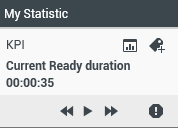
Utilizzare i pulsanti Indietro, Interrompi/Esegui e Avanti sul pannello di controllo per scorrere manualmente le statistiche per le quali la configurazione prevede la visualizzazione. I pulsanti vengono visualizzati se la configurazione consente la visualizzazione di più statistiche del Contact Center o KPI.
Nell'angolo inferiore destro vengono visualizzate delle icone di avviso se le statistiche presentano uno stato di avviso o errore. Cambia inoltre il colore di sfondo del ticker per indicare uno stato di avviso.
Fare clic sull'icona di avviso sul pannello di controllo per visualizzare solo le statistiche che presentano uno stato di avviso o errore.
Fare clic sul pulsante Contrassegna (![]() ) per visualizzare le statistiche correnti nella vista statica Statistiche contrassegnate.
) per visualizzare le statistiche correnti nella vista statica Statistiche contrassegnate.
Fare clic sul pulsante Elimina contrassegno (![]() ) per chiudere la vista Statistiche contrassegnate.
) per chiudere la vista Statistiche contrassegnate.
È possibile visualizzare i KPI come testo o grafico. Fare clic sul pulsante Vista grafico (![]() ) per visualizzare il grafico della statistica. Fare clic sul pulsante Vista testo (
) per visualizzare il grafico della statistica. Fare clic sul pulsante Vista testo (![]() ) per visualizzare il grafico della statistica.
) per visualizzare il grafico della statistica.
È possibile contrassegnare più statistiche alla volta. La vista Statistiche contrassegnate si espande per includere più statistiche.
Fare clic sui pulsanti Su e Giù per scorrere verso l'alto o il basso e visualizzare altre statistiche contrassegnate.
Menu Gadget statistiche
Per visualizzare il menu Gadget statistiche, posizionare il puntatore del mouse sulla vista Gadget statistiche. Fare clic sul pulsante Menu (![]() ) per aprire il menu.
) per aprire il menu.
- Nascondi statistiche personali/Mostra statistiche personali: mostra solo le statistiche del contact center oppure le statistiche personali e quelle del contact center.
- Nascondi statistiche contact center/Mostra statistiche contact center: mostra solo le statistiche personali oppure le statistiche personali e quelle del contact center.
- Sempre in primo piano: mantiene la vista Gadget statistiche in primo piano rispetto alle altre finestre
- Mostra statistiche personali su menu principale: apre l'area Workspace personale nella finestra principale e mostra la scheda Statistiche personali
- Nascondi statistiche contact center su menu principale: apre l'area workspace personale nella finestra principale e mostra la scheda Statistiche contact center
- Chiudi gadget statistiche: chiude la vista Gadget statistiche (incluso lo stack Statistiche contrassegnate)
Risorse correlate
La guida per l’utente Workspace Desktop Edition (disponibile in inglese) fornisce istruzioni dettagliate su come utilizzare tutte le funzioni di Workspace. I seguenti capitoli potrebbero rivelarsi particolarmente utili:
- View KPIs And Statistics (Visualizzazione di KPI e statistiche)
- Main Window Basics (Informazioni di base sulla finestra principale)
- Workspace Windows and Views (Finestre e viste di Workspace)
- Basic Use-Case Summary (Riepilogo casi d’uso pratici)
Argomenti correlati
